![]() Создание динамического
текста, создание аргумента экрана в процессе настройки
динамического текста
Создание динамического
текста, создание аргумента экрана в процессе настройки
динамического текста
![]() Создание стрелочного
прибора, привязка к аргументу
Создание стрелочного
прибора, привязка к аргументу
Двойным щелчком ЛК на компоненте Экран#1 откроем окно графического редактора.
Разместим в левом верхнем углу экрана статический текст - надпись Значение параметра.
Для этого выполним следующие действия: на панели
инструментов графического редактора ЛК мыши выделим иконку
графического элемента (ГЭ) Текст  ;
;
в поле графического редактора установим прямоугольник ГЭ, для чего
![]() зафиксируем ЛК точку привязки - левый верхний
угол;
зафиксируем ЛК точку привязки - левый верхний
угол;
![]() развернем прямоугольник движением курсора до
необходимого размера;
развернем прямоугольник движением курсора до
необходимого размера;
![]() зафиксируем ЛК выбранный ГЭ:
зафиксируем ЛК выбранный ГЭ:
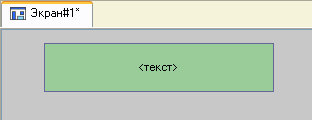
![]() Для перехода в режим редактирования атрибутов
размещенного ГЭ выделим ЛК иконку
Для перехода в режим редактирования атрибутов
размещенного ГЭ выделим ЛК иконку  на панели инструментов;
на панели инструментов;
Для автоматического вывода окна свойств ГЭ по завершению его размещения необходимо в настройках интегрированной среды разработки в разделе РПД/Основные свойства активировать пункт Открывать свойства автоматически.
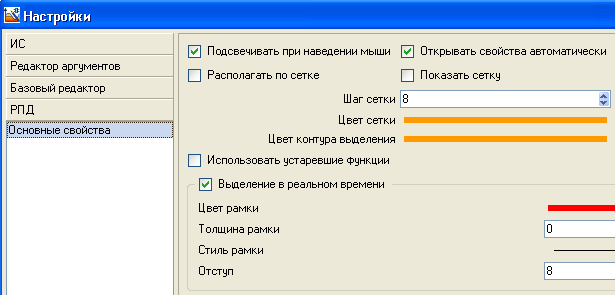
![]() двойным щелчком ЛК по ГЭ откроем окно его
свойств;
двойным щелчком ЛК по ГЭ откроем окно его
свойств;
![]() в правом поле строки Текст наберем
Значение параметра;
в правом поле строки Текст наберем
Значение параметра;
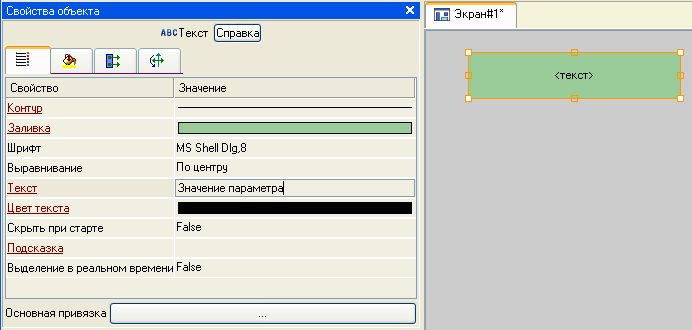
![]() закроем окно свойств щелчком ЛК по иконке
закроем окно свойств щелчком ЛК по иконке
 , ГЭ примет следующий вид:
, ГЭ примет следующий вид:

Если введенный Вами текст не уместился в прямоугольнике ГЭ, выделите его и растяните до нужного размера с помощью мыши.
Создание динамического текста, создание аргумента экрана в процессе настройки динамического текста
Подготовим на экране вывод динамического текста для отображения численного значения какого-либо источника сигнала – внешнего или внутреннего - путем указания динамизации атрибута Текст ГЭ. Определим назначение аргумента шаблона экрана. Для этого необходимо проделать следующие действия:
![]() создадим и разместим новый ГЭ
создадим и разместим новый ГЭ  справа от ГЭ c надписью Значение
параметра;
справа от ГЭ c надписью Значение
параметра;
![]() откроем свойства вновь размещенного ГЭ;
откроем свойства вновь размещенного ГЭ;
![]() двойным щелком ЛК на строке Текст вызовем
меню Вид индикации;
двойным щелком ЛК на строке Текст вызовем
меню Вид индикации;
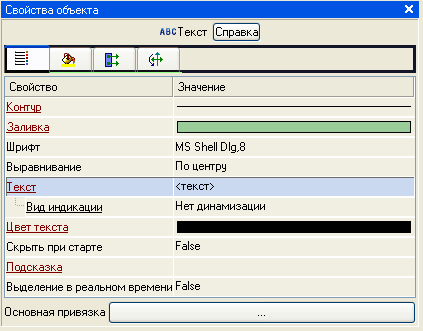
![]() в правом поле строки щелчком ЛК вызовем список
доступных типов динамизации атрибута;
в правом поле строки щелчком ЛК вызовем список
доступных типов динамизации атрибута;
![]() из всех предлагаемых типов выберем ЛК
Значение;
из всех предлагаемых типов выберем ЛК
Значение;
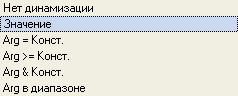
![]() в открывшемся меню настройки параметров
динамизации:
в открывшемся меню настройки параметров
динамизации:
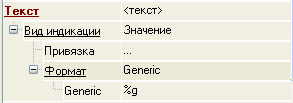
![]() выполним щелчок ЛК в правом поле строки
Привязка;
выполним щелчок ЛК в правом поле строки
Привязка;
![]() в открывшемся окне Свойства
привязки, нажмем ЛК по иконке
в открывшемся окне Свойства
привязки, нажмем ЛК по иконке  на панели инструментов и тем самым создадим
аргумент шаблона экрана;
на панели инструментов и тем самым создадим
аргумент шаблона экрана;
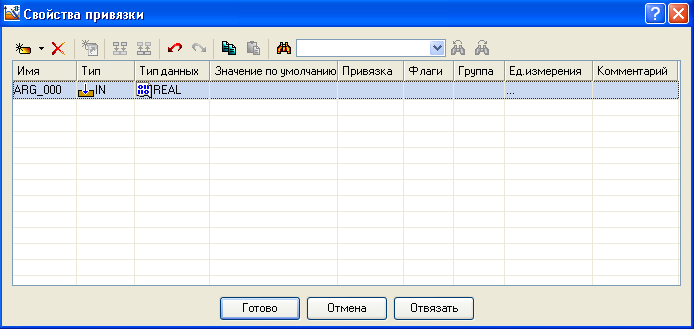
![]() двойным щелчком ЛК выделим имя аргумента и изменим
его, введя с клавиатуры Параметр (завершим ввод нажатием
клавиши Enter);
двойным щелчком ЛК выделим имя аргумента и изменим
его, введя с клавиатуры Параметр (завершим ввод нажатием
клавиши Enter);
![]() подтвердим связь атрибута Текст ГЭ с данным
аргументом щелчком ЛК по экранной кнопке Готово;
подтвердим связь атрибута Текст ГЭ с данным
аргументом щелчком ЛК по экранной кнопке Готово;
![]() закроем окно свойств ГЭ.
закроем окно свойств ГЭ.
Графический экран будет иметь следующий вид:
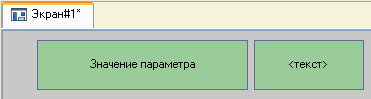
Создание стрелочного прибора, привязка к аргументу
Применим для отображения параметра новый тип ГЭ – Стрелочный прибор. Для этого необходимо выполнить последовательность действий:
![]() выделим двойным щелчком ЛК на инструментальной
панели графического редактора иконку
выделим двойным щелчком ЛК на инструментальной
панели графического редактора иконку  и выберем из появившегося меню иконку стрелочного
прибора
и выберем из появившегося меню иконку стрелочного
прибора  ;
;
![]() установим ГЭ
установим ГЭ  ,
выбрав его размер таким, чтобы все элементы графики и текста на нем
были разборчивы и симметричны;
,
выбрав его размер таким, чтобы все элементы графики и текста на нем
были разборчивы и симметричны;
![]() перейдем в режим редактирования и откроем окно
свойств ГЭ
перейдем в режим редактирования и откроем окно
свойств ГЭ  ;
;
![]() щелчком ЛК на экранной кнопке Основная
привязка откроем окно табличного редактора аргументов
шаблона экрана;
щелчком ЛК на экранной кнопке Основная
привязка откроем окно табличного редактора аргументов
шаблона экрана;
![]() ЛК выберем уже имеющийся аргумент
Параметр;
ЛК выберем уже имеющийся аргумент
Параметр;
![]() подтвердим выбор щелчком ЛК на кнопке
Готово;
подтвердим выбор щелчком ЛК на кнопке
Готово;
![]() двойным щелчком ЛК откроем атрибут
Заголовок и в строке Текст введем надпись
Параметр;
двойным щелчком ЛК откроем атрибут
Заголовок и в строке Текст введем надпись
Параметр;
![]() закроем окно свойств ГЭ
закроем окно свойств ГЭ  .
.
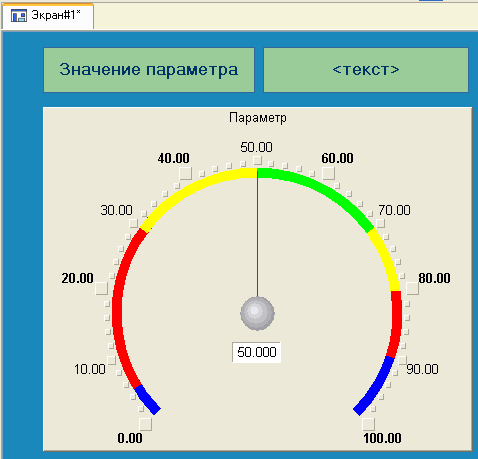
Для проверки правильности привязок ГЭ к аргументам
экрана можно воспользоваться режимом эмуляции. Переход в режим
эмуляции осуществляется с помощью иконки  на панели инструментов. По нажатию, на экран
графического редактора выводится окно задания значения аргумента в
соответствующем поле:
на панели инструментов. По нажатию, на экран
графического редактора выводится окно задания значения аргумента в
соответствующем поле:

Так, введя значение 25, наблюдаем:
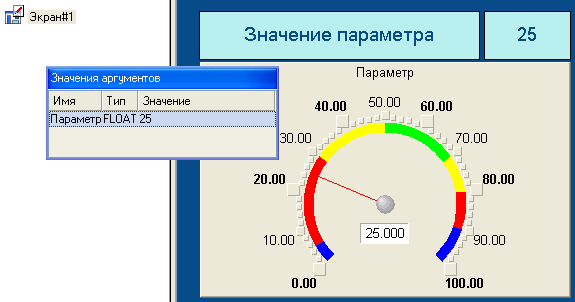
В нашем случае оба ГЭ отображают введенное значение
– привязки выполнены правильно. Выход из режима эмуляции –
повторное нажатие ЛК по иконке  .
.